Kohët e fundit ju tregova se si caktoni detyrat tona në KDE duke përdorur një mjet të pronarit që përfshin atë mjedis të njohur për desktop, dhe në të njëjtin postim një përdorues më pyeti nëse kishte diçka të ngjashme për Ubuntu.
Ubuntu përdor shumicën e aplikacioneve GNOME, prandaj gjëja logjike do të ishte kërkimi i një mjeti që integron në mënyrë adekuate në atë mjedis desktop. Në të vërtetë, ai mjet ekziston dhe quhet Orari i GNOME, kështu që do të shohim se si funksionon.
Instaloni Programin e GNOME
Gjëja e parë që bëjmë është ta instalojmë. Ndërsa mjeti është i disponueshëm përmes depove, ne hapim një terminal dhe vendosim (në rastin e Ubuntu):
`$ sudo apt-get install gnome-schedule`
Për ArchLinux dhe derivatet:
`$ sudo pacman -S gnome-orar`
Pasi të instalohet mjeti, duket kështu:
Si të përdorni Programin e GNOME
Ne kemi 3 mënyra për të shtuar një detyrë të re të planifikuar:
** Detyrë përsëritëse **: :shtë një detyrë që do të përsëritet shpesh. Ne mund të zgjedhim midis disa opsioneve tashmë të paracaktuara ose të vendosim manualisht kohën, datën dhe të tjerët.
Kjo detyrë është shkruar në crontab personal të secilit përdorues, siç mund ta shohim më poshtë:
** Detyra që nuk përsëritet **: Kjo supozohet të jetë një detyrë që ekzekutohet çdo herë, por jo shpesh.
** Nga Shablloni **: Shabllonet nuk janë asgjë tjetër veç konfigurime që mund t'i parapërcaktojmë kur krijojmë ndonjë nga dy detyrat e mëparshme.
Sapo detyrat të konfigurohen për desktopin tonë, do të kemi si rezultat diçka të tillë:
Imazhi i mëparshëm tregon se si duket programimi i detyrave tona nëse klikojmë në buton i përparuar. Ne gjithashtu mund të zgjedhim një detyrë dhe ta nisim kur të duam
Në rastin e ArchLinux, ne duhet të instalojmë (siç e kemi treguar tashmë në postimin e KDE), ** cronie ** që aplikacioni të funksionojë. Dhe siç mund ta shihni, është një aplikacion mjaft i thjeshtë për t’u përdorur dhe shumë i lehtë për t’u kuptuar. Shpresoj të të ndihmojë.
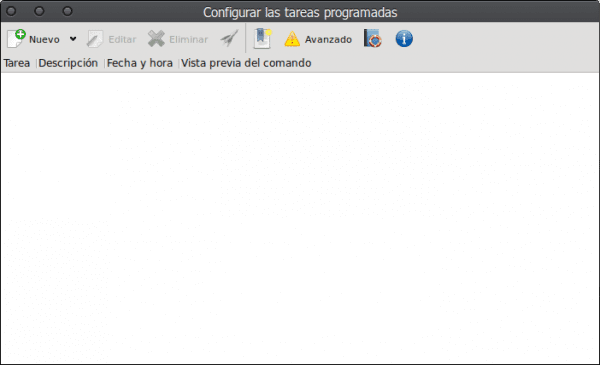
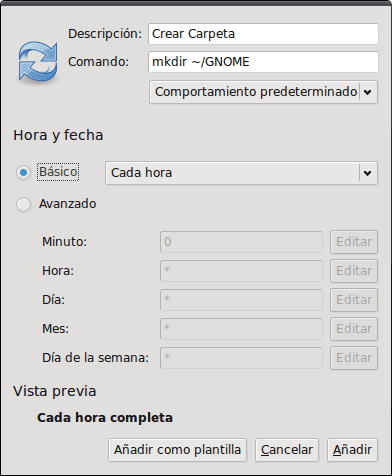
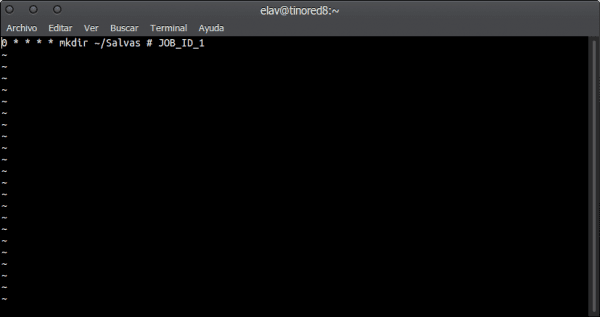
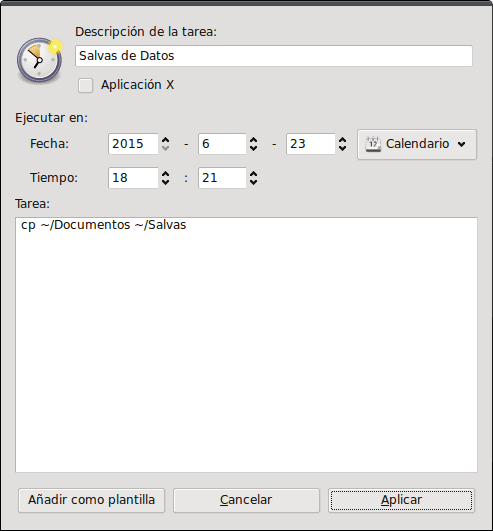
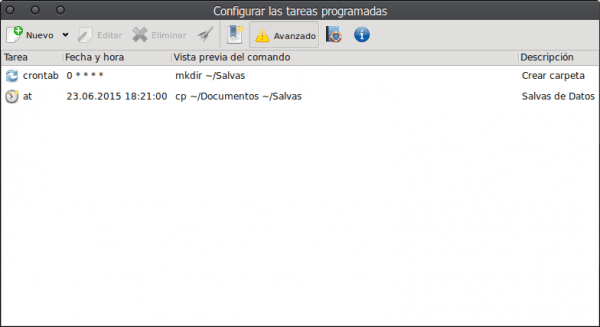
Vraponi në kanellë?
Mirë sigurisht! 😉
NUK MUND TA GJEJ P FORR SUZE TEN HAPUR !!!
sudo zypper instalo gnome-devule
Më vjen keq
Elav duke përdorur Gnome, Kanellë apo Budgie Desktop? Më në fund: D ...
Ha! Mos pretendo fitore shok kaq shpejt, unë kam GNOME së bashku me KDE / BE: Shell në kompjuterin tim të punës për të eksperimentuar dhe për të parë gjërat e reja në GNOME 3.16 .. në kompjuterin tim personal gjithmonë KDE.
Epo, por para se të kishit vetëm KDE, kështu që ndryshimi po vjen sepse kur filloni të provoni është çështje kohe ... E njëjta gjë ndodhi me XFCE nga e cila shkuat në KDE ... Testuar këtu, testuar atje: D .
Nëse jam i sinqertë, unë jam pajtuar me Debian dhe kam filluar të përdor Jessie me Gnome-Shell: D.
@ Petercheco = I pahijshëm… .hahaha.